 ✕
✕
By Justin SabrinaOpdateret den 02. september 2021
INDHOLD
Spotify blev første gang lanceret i 2008 (og ankom til USA i 2011), hvilket ændrede den måde, mange mennesker bruger musik på. Det er en musikstreamingtjeneste, der lader dig lytte til millioner af numre på næsten enhver enhed. I modsætning til Pandora lader Spotify dig lytte til den musik, du ønsker. Det betyder, at du ikke behøver at oprette en radiostation for kunstnere, der kan lide at lytte til musik. Hvad mere er, er Spotify tilgængelig i to niveauer: Gratis og Premium. Gratis Spotify-brugere kan nyde ethvert album eller sang, som de ønsker, men med reklamer. Desuden kan du kun afspille musik i tilfældig tilstand, kun et vist antal numre kan springes over i timen. Nu kan du også bruge Spotify Web Player til at få adgang til Spotify på andre enheder, såsom Chromebooks. Dette er også et godt valg, hvis du ikke er i stand til at installere softwaren på din nuværende computer, eller hvis Linux-versionen ikke gælder for din distribution.
Siden lanceringen af dette fantastiske værktøj skifter flere og flere iPhone- og Android-brugere fra Apple Music til Spotify for at nyde dets fremragende funktioner. Men snesevis af mennesker sidder fast i at overføre playliste fra Apple Music til Spotify, hvilket gør "Apple Music til Spotify" et varmt emne på internettet. For at løse dette vanskelige problem opsummerer denne artikel 6 effektive løsninger til overføre Apple Music-playliste til Spotify gratis.
Pris: Gratis for begrænset brug, $39.95 for permanent adgang
Den første anbefaling er gratis UkeySoft Apple Music Converter, som hjælper dig med at downloade Apple Music-numre som MP3, AAC, FLAC eller WAV til import til Spotify. Alle ved, at Apple Music føjer et DRM-lag (Digital Rights Management) til sin streaming af musik. Hvis du er en Premium-abonnent, får du muligheden Tilgængelig offline uden besvær. Men når du opsiger dit Apple Music-abonnement eller nedgraderer fra en Premium-konto, mister du muligheden for at lytte til disse afspilningslister offline. UkeySoft Apple Music Converter er et program, der kan hjælpe dig download Apple Music-sange og afspilningsliste til Spotify understøttede formater på din computer og derefter overføre til Spotify til streaming. Den er i stand til at fjerne DRM fra Apple Music-sange og konvertere DRM-ed M4P-sange til MP3, AAC, AC3, AIFF, AU, FLAC, M4A, M4R og MKA til offline afspilning. Derudover konverterer den musik uden tab, ligesom alle ID3-tags og metadata bevares.
Krav til overførsel af Apple Music Playliste til Spotify:
En computer, der kører Mac OS eller Windows OS;
Spotify er velinstalleret;
Download og installer den seneste version af UkeySoft Apple Music Converter;
Topfunktioner i UkeySoft Apple Music Converter

Trin til at overføre Apple Music-playliste til Spotify
Trin 1. Gratis download UkeySoft Apple Music Converter på din computer. Når denne software er kørt, åbnes iTunes også automatisk på samme tid.
Trin 2. Klik på en afspilningsliste i venstre panel, og marker afkrydsningsfeltet for at vælge. Marker det øverste afkrydsningsfelt for at vælge hele afspilningslisten.
Trin 3. UkeySoft leverer MP3, M4A, AC3, AIFF, FLAC, AU og MKA outputformater. Du kan vælge det ideelle outputformat til din situation.
Trin 4. Klik blot på knappen "Konverter" for at begynde at konvertere Apple Music til MP3. Du vil få output-filer meget snart, da programmet udfører 16X hurtigere konverteringshastighed.
Trin 5. Efter konvertering kan du finde de konverterede filer ved at klikke på "Åbn outputfil", og derefter trække og slippe de konverterede filer fra computeren til Spotify.
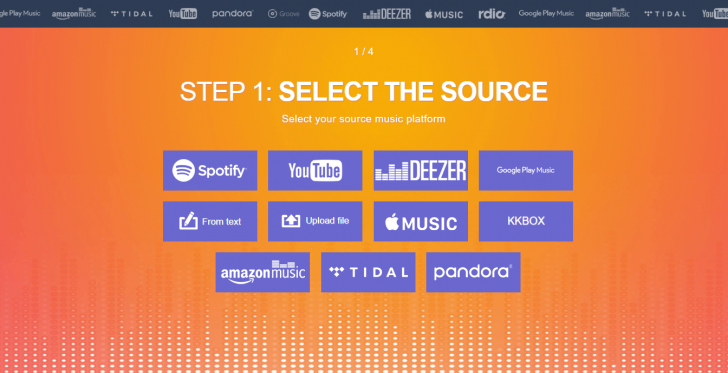
Tilgængelig på: Web
Gratis overførselstjeneste Tune My Music indlæses direkte i browseren og håndterer tonsvis af streamingtjenester. Det understøtter flere musiktjenester, herunder: Spotify, Apple Music, YouTube, Deezer, Tidal, Itunes, Nanpster, Google Play Music, Amazon Music og mere. Så du kan nemt bruge det til dine afspilningslister og musikbibliotek fra Apple Music til Spotify.
Gennemgå venligst trinene til at kopiere Apple Music-afspilningslister til Spotify ved hjælp af TunemyMusic:
Trin 1. Gå til webstedet på din telefon eller computer.
Trin 2. Klik på "Lad os starte" og vælg "Apple Music" som kildemusikplatform.
Trin 3. Dernæst bliver du bedt om at "Log ind på din Apple Music-konto" eller vælg "Importer fra iTunes" for at tilføje en afspilningsliste for at skifte.
Trin 4. Når du logger ind med dit Apple-id, vil du kunne få adgang til alle Apple Music-afspilningslister i TunemyMusic. Marker den afspilningsliste, du vil overføre, ved at markere afkrydsningsfeltet.
Trin 5. Klik på "Vælg destination" og vælg "Spotify". Du bliver bedt om at logge ind på din Spotify-konto.
Trin 6. Klik på "Start Moving My Music" for at begynde at overføre Apple Music-afspilningslister til Spotify.
Trin 7. Når der står "CONVERSION COMPLETED", vil du kunne få adgang til dine playlister i Spotify-appen.
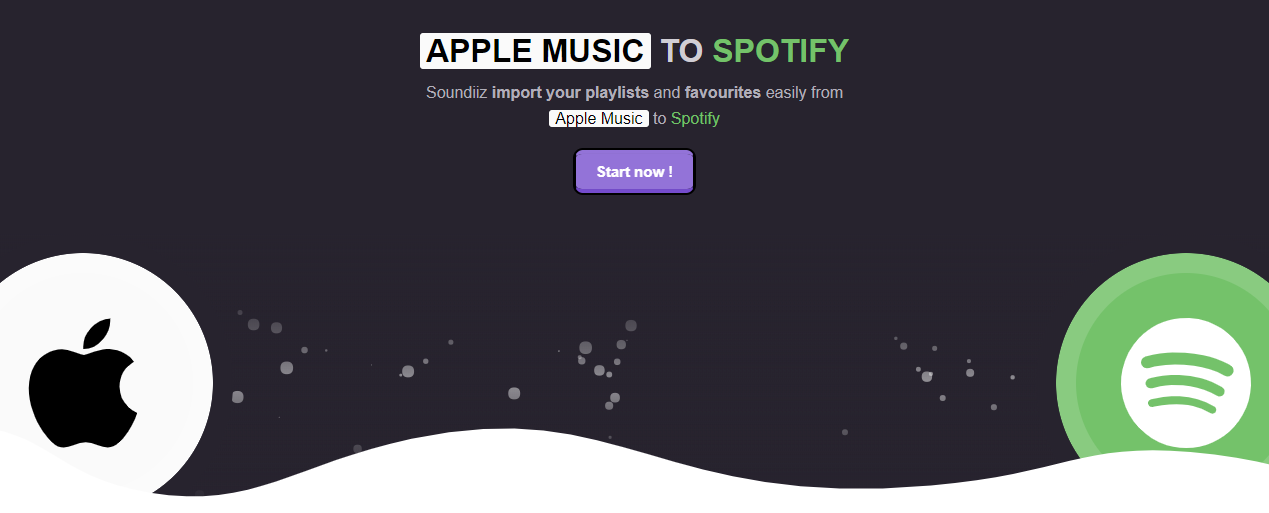
Tilgængelig på: Web
Soundiiz arbejder med et imponerende udvalg af tjenester, herunder alle de store navne som Google Play Music, Apple Music, YouTube, Last.fm og Deezer. Appen understøtter også mange mindre apps, såsom Telmore Musik, JOOX, Anghami og KKBox.
Trin 1. Klik på "Platform til platform" på panelet til venstre.
Trin 2. Vælg "Apple Music" som din kildeplatform og log på dit Apple-id.
Trin 3. Vælg Spotify som din destination.
Trin 4. Sæt kryds ved specifikke sange. Hvis du gerne vil overføre al din musik, skal du klikke på boksen ud for hver kategori.
Trin 5. Klik på "Bekræft" for at begynde at kopiere Apple Music-afspilningslisten til Spotify.
Bemærk: Den gratis version af Soundiiz giver dig kun mulighed for at importere én afspilningsliste ad gangen. Premium-versionen på $3/måned eliminerer dog denne begrænsning.
Houdini er prissat til $2.99 i App Store, og den er designet til kun at fungere mellem Apple Music og Spotify. De specifikke trin er som følger:
Trin 1. Download Houdini og start den på din iPhone.
Trin 2. Vælg "Apple Music" i "Eksporter fra "Skærm", og lad Houdini åbne "Apple Music".
Trin 3. På skærmen "Importer til" skal du vælge "Spotify". Klik derefter på "OK" for at give denne app adgang til Spotify.
Trin 4. Vælg den afspilningsliste, du vil overføre, og vent, at Houdini matcher dine sange.
Trin 5. Tryk på "Start overførselsproces" for at overføre din Apple Music-afspilningsliste til Spotify.
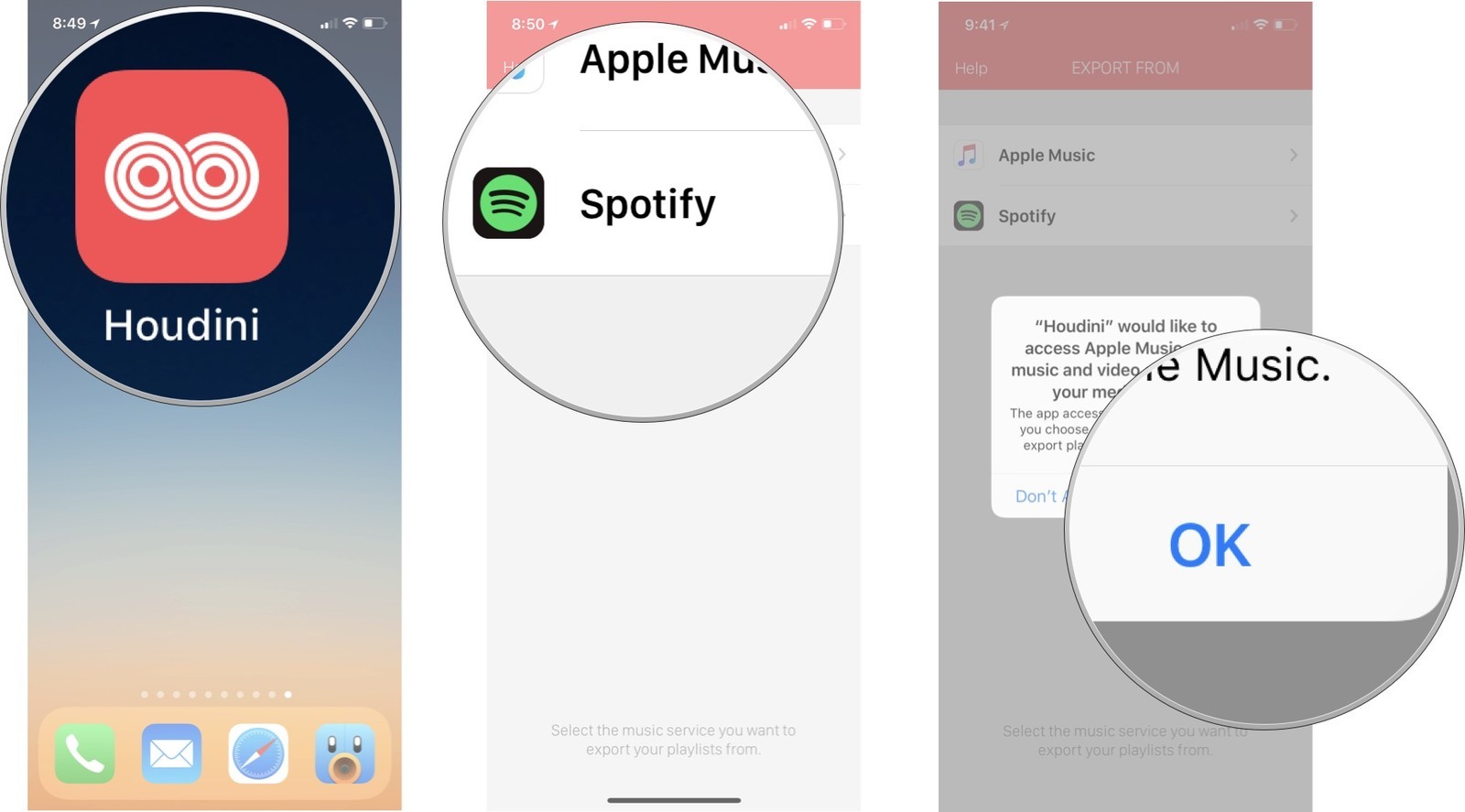
SongShift giver lignende funktioner som Soundiiz, men det er kun en iOS-applikation. Der er ikke Android-understøttelse. Derudover understøtter den også forskellige tjenester som Deezer, Discogs, HypeMachine, LastFM, Napster, Pandora, Tidal og YouTube.
Trin 1. Gratis download SongShift fra Appstore.
Trin 2. Start den og følg trinene for at give den adgang til din Apple Music-konto og Spotify.
Trin 3. Tryk på Apple Music og vælg en afspilningsliste, som du vil overføre til Spotify-appen.
Trin 4. Vælg Spotify som destination. Du kan oprette en ny Spotify-afspilningsliste for at modtage sangene eller vælge en eksisterende afspilningsliste.
Bemærk: Du kan kun overføre op til 100 sange med den gratis version, og du skal betale $3.99, hvis du vil overføre flere.
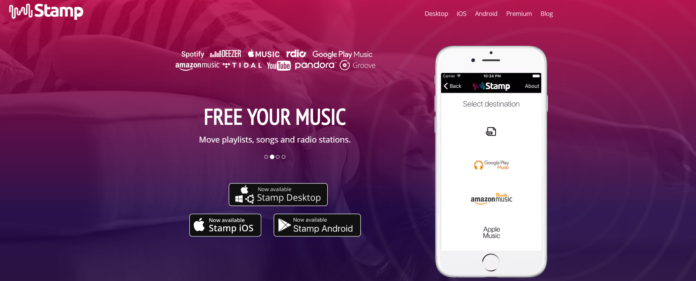
Stamp er tilgængelig på iOS, Android, Windows, macOS og endda Linux-platformen.
Trin 1. Download Stamp-appen.
Trin 2. Start den og følg trinene for at give den adgang til din Apple Music-konto.
Trin 3. Vælg Spotify som din endelige destination.
Trin 4. Vælg de afspilningslister, du ønsker at overføre.
Tip: Den gratis version af Stamp giver dig mulighed for at overføre afspilningslister med 10 sange, og hvis du betaler for $10, vil du være i stand til at overføre afspilningslister med ubegrænsede numre.
Spørg: du har brug for logge ind før du kan kommentere.
Ingen konto endnu. Klik venligst her for at register.

Konverter Apple Music, iTunes M4P-sange og lydbog til MP3, M4A, AAC, WAV, FLAC osv.

Nyd et sikkert og frit digitalt liv.
Utility
multimedie
Copyright © 2023 UkeySoft Software Inc. Alle rettigheder forbeholdes.
Ingen kommentar endnu. Sig noget...